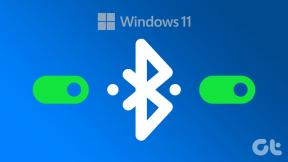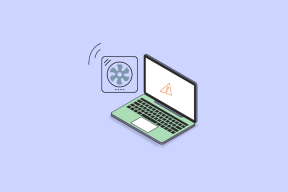Kā pārvaldīt un optimizēt Chromebook datora lietotnes
Miscellanea / / February 16, 2022
Chromebook datoros nedarbojas standarta Windows vai Mac programmas (bez a maza palīdzība). Tas nenozīmē, ka nevarat pielāgot savas lietotnes. Sakārtojot savas lietotnes, tiek samazināts juceklis, kā arī nodrošināta kārtība un efektivitāte.

Izveidojiet lietotņu grupas mapēs
Visu lietotņu glabāšana vienuviet nav efektīva. Tā vietā izveidojiet lietotņu grupas tāpat kā savā mobilajā ierīcē. Chromebook datorā process ir līdzīgs. No Visas lietotnes skatā palaidējā, velciet lietotni virs citas programmas.
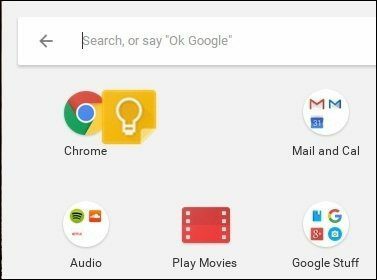
Tādējādi tiek izveidota mape ar šīm divām lietotnēm. Noklikšķiniet uz šīs mapes, un jūs redzēsit Mape bez nosaukuma virsotnē. Pievienojiet šai mapei nozīmīgu nosaukumu. Lai mapei pievienotu vairāk programmu, velciet tās virs ikonas.
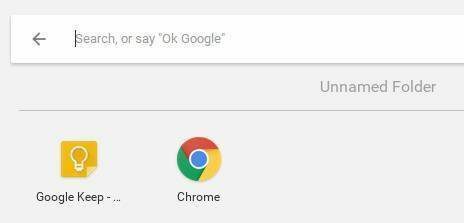
Ja vēlaties noņemt programmu no mapes, velciet to ārā no mapes apļa.
Izveidojiet lietotnes, nevis grāmatzīmes plauktā
Tā kā daudzas Chromebook datora lietotnes ir tikai vietnes, to visu pievienošana grāmatzīmēm kļūst par izaicinājumu. Varat pārvērst jebkuru vietni par lietotni Chromebook datorā. Kad atrodaties vietnē, kuru vēlaties pārvērst par lietotni, augšējā labajā stūrī atlasiet hamburgeru izvēlni. Iet uz
Vairāk rīku —> Pievienot plauktam. Šajā brīdī jums būs jāpiešķir lietotnei nosaukums. Es parasti atstāju to kā noklusējuma nosaukumu, ja vien nosaukums labi neapraksta vietni.Ja jūs pārbaudīt Atvērt kā logu, šķiet, ka vietne nedarbosies pārlūkprogrammā Chrome. Tas samazina kārdinājumu pārlūkot citas vietnes.
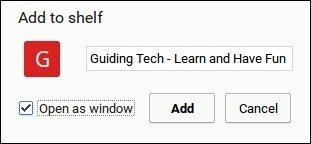
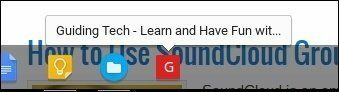
Vai cilnes jūs neapmierina? Apskatiet mūsu ceļvedi Chrome cilnes pārvaldībai. Šie padomi darbojas arī Chromebook datoros.
Kad esat izveidojis lietotni, varat to atspraust no plaukta. Ar peles labo pogu noklikšķiniet uz ikonas plauktā un atlasiet Atspraust. Lietotne paliks palaidējā. Lai noņemtu lietotni no Chromebook datora, ar peles labo pogu noklikšķiniet uz ikonas un atlasiet Noņemt no pārlūka Chrome…

Varat plauktam pievienot citas lietotņu ikonas, ar peles labo pogu noklikšķinot uz šīm ikonām palaidējā un atlasot Atspraust no plaukta.
Izmantojiet meklēšanu kā palaidēju
Pat ja veidojat savām lietotnēm grupas un ikonas, jūs joprojām varat tērēt laiku, mēģinot meklēt vajadzīgo. Chromebook datora meklēšanas lodziņš palaidējā darbojas kā Spotlight operētājsistēmā Mac un izvēlne Sākt operētājsistēmā Windows. Kad sākat rakstīt, palaidējs sāk atrast saistītās lietotnes. Savādi, lai gan tas neatradīs lietotņu mapes. Sakot “Ok Google”, arī lietotne netiks atrasta.
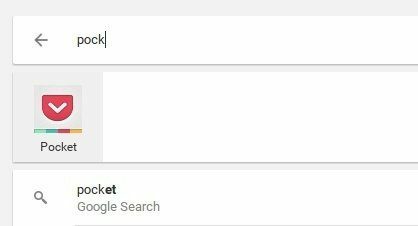
Vai nepieciešamas papildu meklēšanas funkcijas? Mēs aptvērām dažus trešo pušu paplašinājumi kas pārlūkam Chrome pievieno papildu meklēšanas funkcijas.
Izlemiet, vai vēlaties, lai jūsu lietotne tiktu sinhronizēta dažādās ierīcēs
Es izmantoju pārlūku Chrome visās ierīcēs: Mac datoros, personālajos datoros, Android, iOS un Chromebook datoros. Es ne vienmēr vēlos, lai manā Chromebook datorā tiktu instalēts tas pats saturs, kas ir manā Mac Chrome datorā.
Pēc noklusējuma Chromebook dators sinhronizēs visu informāciju ar jūsu kontu. Noklikšķinot uz Iestatījumi-> Personas-> Papildu sinhronizācijas iestatījumi. Tā vietā, lai sinhronizētu visu, varat izslēgt lietotnes un paplašinājumus. Tas nodrošina, ka Chromebook dators ir nošķirts no citām ierīcēm.
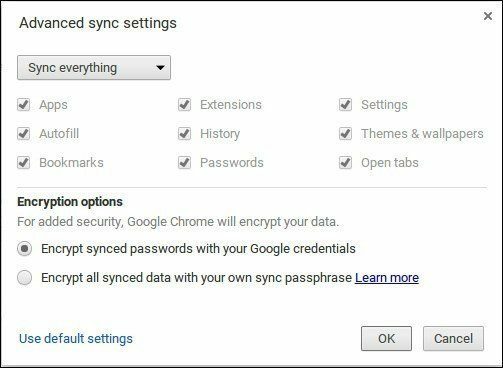
Vai vēlaties vairāk sinhronizācijas iespēju? Apskatiet mūsu TabCloud ceļvedis un uzziniet, kā sinhronizēt sesijas ar visām pārlūkprogrammām un ierīcēm.
Ja kārtojat lietotņu mapes, pēc noklusējuma tās netiks sinhronizētas ar citām ierīcēm. Ja izmantojat vairākus Chromebook datorus, iespējams, vēlēsities tos sinhronizēt ar Google. Tādā veidā jebkuram Chromebook datoram, kurā piesakāties, būs tā pati informācija. Lai to iespējotu, ierakstiet chrome://flags universālajā lodziņā. Pēc tam meklējiet karogu ar etiķeti Enable-Sync-app-list un atlasiet iespējots.

Chromebook datoros, iespējams, nevar palaist visas citu operētājsistēmu pilnvērtīgās programmas. Tā ir priekšrocība daudzos veidos, jo ir tik vienkārši pielāgot lietotnes funkcijas un padarīt Chromebook datoru unikālu.
Pēdējo reizi atjaunināts 2022. gada 3. februārī
Iepriekš minētajā rakstā var būt ietvertas saistītās saites, kas palīdz atbalstīt Guiding Tech. Tomēr tas neietekmē mūsu redakcionālo integritāti. Saturs paliek objektīvs un autentisks.
VAI TU ZINĀJI
Produktivitātes lietotne Notion tika dibināta 2013. gadā.

Sarakstījis
Man ir aizraušanās palīdzēt cilvēkiem, lai tehnoloģijas darbotos. Manā ikdienas darbā man pieder datoru remonta uzņēmums Lorensā, Kanzasas štatā. Pamatojoties uz savu atbalsta pieredzi, es koncentrējos uz praktiskām tehnoloģijām no lietotāja viedokļa. Man tas viss patīk: Android, Chrome OS, iOS, MacOS, Windows un viss pa vidu.